Quarta puntata dei Tips and Tricks per Windows 8 Consumer Preview, ovvero la nostra raccolta di trucchetti e soluzioni ai problemi più comuni. Parleremo di come far partire Windows 8 sul Desktop anziché sulla schermata Start, di come risolvere il problema delle Metro app in tedesco, nonché di quattro metodi per spegnere il PC velocemente.
Vi ricordiamo i precedenti articoli:
MOSTRARE IL DESKTOP ALL’AVVIO
Molti utenti non hanno ben compreso le potenzialità delle Live Tile, complice anche il fatto che ancora ci sono poche applicazioni disponibili, quindi preferiscono che all’accensione del PC venga mostrato il classico Desktop piuttosto che la Start Screen.
Vediamo quindi come bypassare la nuova schermata in stile Metro:
-
Scaricate il file “Desktop.scf” dal link a fine articolo e mettetelo in un posto dove non vi da fastidio, perché non dovrete più cancellarlo.
-
Aprite Start e digitate Schedule tasks, lo troverete tra le Settings.
- Nella finestra che si apre cliccate su Create Task… nella barra destra.
- Mettete un nome a piacere nel campo Name.
- Andate nella scheda Triggers e cliccate su New…
- Nel menu Begin the task scegliete At log on.
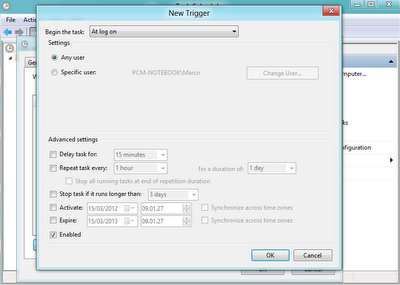
- Di default è impostato per agire su tutti gli utenti, infatti c’è selezionato Any user, ma ovviamente se preferite potete cambiarlo.
- Cliccate su OK.
- Andate ora nella scheda Actions e cliccate su New…
- Come Action lasciate Start a program.
- Cliccate su Browse e andate a cercare il file Desktop precedentemente scaricato.
- Cliccate OK in tutte le finestre e riavviate il PC per provare se il tutto funziona.
TOGLIERE IL TEDESCO DALLE METRO APP
Molti utenti hanno lamentato che alcune Metro app sono parzialmente o totalmente in tedesco.
Dopo essere riusciti a riprodurre il problema, abbiamo trovato anche la soluzione per riportare le applicazioni in inglese.
- Aprite Start e cercate Language (lo trovate tra le Settings).
- Dovete configurare il sistema esattamente in questo modo:
- Per aggiungere una lingua basta cliccare su Add a language, per rimuoverla su Remove, mentre per spostarle verso l’alto o verso il basso usate i tasti Move up e Move down.
In pratica l’italiano verrà usato per il layout della tastiera (quindi lo mettiamo in cima), mentre l’inglese verrà utilizzato come lingua di sistema. Se invece manca l’inglese allora alcune Metro app decidono di aprirsi in tedesco.
Potrebbe rivelarsi necessario fare Remove di tutte e inserire quindi prima l’italiano e poi l’inglese. Potrebbe anche essere necessario riavviare il PC (o quantomeno l’applicazione che si mostra in tedesco).
QUATTRO MODI RAPIDI PER SPEGNERE IL PC
Quella che vi presentiamo non vuole essere una lista di tuti i metodi che esistono per spegnere un PC, ma ha lo scopo di mostrare alcune vie che non tutti conosco e possono tornare utili laddove Microsoft ha “nascosto” il tasto di spegnimento.
-
Mentre siete sul Desktop premete ALT_F4 e apparirà il classico menu di spegnimento.
- Aprite la CharmBar (la barra a scomparsa sulla destra), cliccate su Settings e troverete il tasto Power per lo spegnimento.
-
Scaricate i tasti per lo spegnimento rapido dal link a fine articolo, potrete metterli come collegamenti sul Desktop oppure pinnarli nella Start Screen.
- Aprite Start e digitate Change what the power buttons do (lo trovate tra le Settings)
- Quindi alla voce When I press the power button scegliete Shut down così potrete spegnere il PC dallo stesso bottone fisico con cui lo accendete.
Articolo di Windows Blog Italia